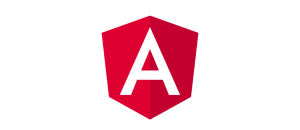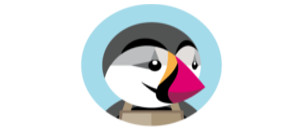Cómo instalar Laravel
Anuncio:
En esta ocasión vamos a ver cómo instalar Laravel en Linux, pero el proceso es prácticamente igual en Mac y el Windows.
Lo primero que debemos tener en cuenta, es que debemos tener instalado PHP y composer. Puedes instalar PHP con el siguiente comando desde la consola:
sudo apt install php php-mysql
También puedes consultar nuestro artículo cómo instalar un servidor web en Ubuntu 18.04, pero en realidad no vas a necesitar todo lo que ahí te indicamos.
Una vez instalado, podemos ver la versión que se ha instalado con:
php -v
Ya que hemos instalado PHP, tenemos que instalar algunos módulos de PHP que son necesarios. Los módulos son:
- openssl
- pdo
- pdo_mysql
- mbstring
- tokenizer
- xml
Para instalar estas dependencias, solo debes poner en la consola:
sudo apt-get install php7.x-nombre_modulo
Recuerda instalar la versión correspondiente a la versión de PHP que tengas.
sudo apt-get install php7.1-openssl
// o bien
sudo apt-get install php7.2-openssl
// o la que tengas
Comprobado que PHP se ha instalado correctamente, vamos a instalar Composer. Para esto, puedes consultar nuestro artículo sobre cómo instalar composer en Ubuntu. Podemos comprobar que composer se ha instalado correctamente escribiendo en consola:
composer
Una vez que tenemos todos los requisitos, vamos a ver cómo instalar Laravel. Para ello, en la terminal escribimos:
composer global require "laravel/installer"
Si, tan sencillo como eso, ya tenemos instalado Laravel en nuestro sistema. Pero nos queda un último paso. Debemos añadir la ruta de Laravel a nuestra variable de entorno PATH. Para esto, puedes consultar el artículo sobre cómo crear y modificar una variable de entorno en Linux.
Ahora sí, ya podemos crear nuestro primer proyecto en laravel con:
laravel new mi-primer-proyecto
Laravel descargará todas las dependencias y creará un directorio con el nombre del proyecto. Para iniciarlo, nos movemos dentro del directorio creado y solo debemos escribir desde la consola:
php artisan serve
Una vez terminado el proceso, nos indicará que ha arrancado un servidor en:
http://127.0.0.1:8000
Si ingresamos a esa dirección, podremos ver nuestro primer proyecto en Laravel.
Espero que te haya sido de utilidad!